'>
விண்டோஸ் 10 புதுப்பிப்பு காரணமாக உங்கள் ஒருங்கிணைந்த வெப்கேம் செயல்படவில்லை என்றால், தவறான இயக்கிகள் அல்லது இயக்கி மோதல்களால் சிக்கல் ஏற்படக்கூடும். சிக்கலை சரிசெய்ய, கீழேயுள்ள வழிமுறைகளைப் பின்பற்றலாம்.
முதலில், செல்லுங்கள் சாதன மேலாளர் வெப்கேம் சாதனத்திற்கு அடுத்து மஞ்சள் குறி இருக்கிறதா என்று பாருங்கள். சாதனம் நுழைவின் கீழ் பட்டியலிடலாம் இமேஜிங் சாதனங்கள் அல்லது பிற சாதனங்கள் . பிற சாதனங்களின் கீழ், சாதனத்தின் பெயர் அறியப்படாத சாதனமாக இருக்கலாம்.
அங்கே ஒரு மஞ்சள் அடையாளத்தைக் கண்டால், உங்களால் முடியும் இயக்கி மீண்டும் நிறுவவும் அல்லது இயக்கி புதுப்பிக்கவும் சிக்கலை சரிசெய்ய. இல்லையென்றால், நீங்கள் தான் முடியும் சாதனத்தை முடக்கி இயக்கவும் .

டிரைவரை மீண்டும் நிறுவவும்
இயக்கியை மீண்டும் நிறுவ இந்த படிகளைப் பின்பற்றவும்:
1. சாதனத்தில் வலது கிளிக் செய்து தேர்ந்தெடுக்கவும் நிறுவல் நீக்கு பாப்-அப் சூழல் மெனுவில். பின்வரும் ஸ்கிரீன் ஷாட் உங்கள் குறிப்புக்கு.
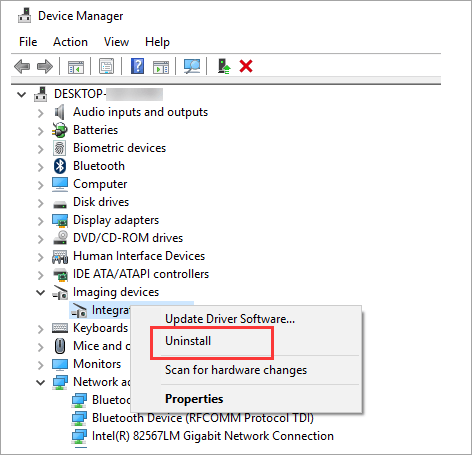
2. சாதனத்தை நிறுவல் நீக்கு சாளரம் பாப் அப் செய்யும் என்பதை உறுதிப்படுத்தவும். கிளிக் செய்க சரி நிறுவல் நீக்க விண்ணப்பிக்க பொத்தானை அழுத்தவும்.

3. உங்கள் கணினியை மீண்டும் துவக்கவும். மறுதொடக்கம் செய்த பிறகு, விண்டோஸ் தானாக இயக்கியை மீண்டும் நிறுவும்.
4. வெப்கேம் செயல்படுகிறதா என்று சோதிக்கவும்.
இயக்கி புதுப்பிக்கவும்
இயக்கி புதுப்பிக்க இரண்டு வழிகள்:
வழி 1: இயக்கி கைமுறையாக புதுப்பிக்கவும்
வழி 2: இயக்கி தானாக புதுப்பிக்கவும்
வழி 1: இயக்கி கைமுறையாக புதுப்பிக்கவும்
ஒருங்கிணைந்த வெப்கேமிற்கான சமீபத்திய விண்டோஸ் 10 இயக்கியைப் பதிவிறக்க உங்கள் பிசி உற்பத்தியாளரின் வலைத்தளத்திற்குச் செல்லவும். நீங்கள் தொடங்குவதற்கு முன், பிசி மாடல் மற்றும் நீங்கள் பயன்படுத்தும் குறிப்பிட்ட இயக்க முறைமை உங்களுக்குத் தெரியுமா என்பதை உறுதிப்படுத்திக் கொள்ளுங்கள் (காண்க இயக்க முறைமை பதிப்பை எவ்வாறு பெறுவது ).
சில பிசி மாடல்களுக்கு, உற்பத்தியாளர் விண்டோஸ் 10 இயக்கியை வெளியிடக்கூடாது. நீங்கள் இந்த சூழ்நிலையில் இருந்தால், விண்டோஸ் 7 அல்லது விண்டோஸ் 8 க்கான இயக்கியைப் பதிவிறக்கவும், இது எப்போதும் விண்டோஸ் 10 உடன் இணக்கமாக இருக்கும்.
வழக்கமாக, பதிவிறக்கம் செய்யப்பட்ட இயக்கி கோப்பு .zip கோப்பு அல்லது .exe கோப்பாக இருக்கும். .Zip கோப்பிற்கு, அதை முழுவதுமாக பிரித்தெடுங்கள், பிறகு .exe கோப்பு கிடைக்கும். இயக்கியை நிறுவ, .exe கோப்பில் இரட்டை சொடுக்கி, திரையில் உள்ள வழிமுறைகளைப் பின்பற்றவும்.
இயக்கியை நிறுவிய பின், சிக்கல் தொடர்ந்தால், விண்டோஸ் 7 க்கான இணக்க பயன்முறையில் இயக்கியை மீண்டும் நிறுவவும். இந்த வழிமுறைகளைப் பின்பற்றவும்:
1. வெப்கேம் மென்பொருள் நிரல் கோப்புறையில் சென்று இயங்கக்கூடிய கோப்பை (.exe) கண்டுபிடிக்கவும்.
2. கோப்பில் வலது கிளிக் செய்து தேர்ந்தெடுக்கவும் பண்புகள் பாப்-அப் சூழல் மெனுவில்.
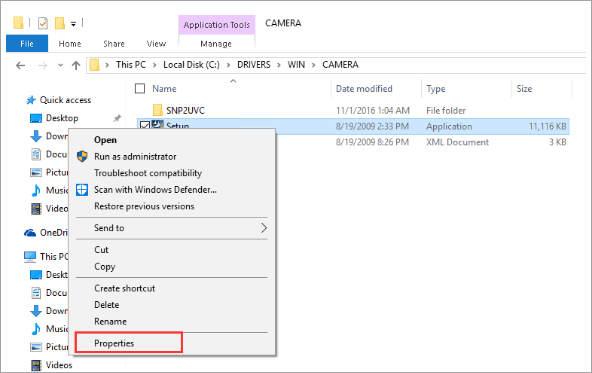
3. செல்லுங்கள் பொருந்தக்கூடிய தன்மை தாவல் மற்றும் பொருந்தக்கூடிய பயன்முறையை விண்டோஸ் 7 க்கு மாற்றவும் (பின்வரும் ஸ்கிரீன் ஷாட்டைப் பார்க்கவும்). அதன் பிறகு, கிளிக் செய்யவும் விண்ணப்பிக்கவும் -> சரி மாற்றங்களைப் பயன்படுத்த.
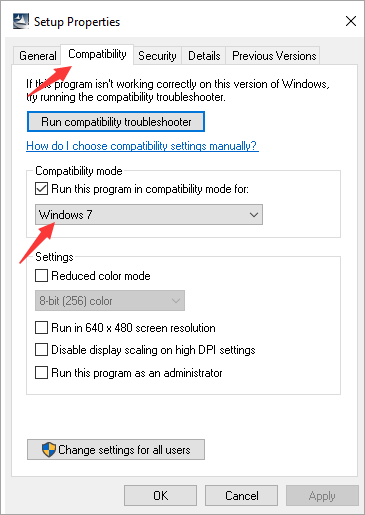
4. இயக்கி மீண்டும் நிறுவவும்.
5. வெப்கேம் செயல்படுகிறதா என்று சோதிக்கவும்.
வழி 2: இயக்கி தானாக புதுப்பிக்கவும்
வெப்கேம் இயக்கியை கைமுறையாக புதுப்பிக்க உங்களுக்கு நேரம், பொறுமை அல்லது கணினி திறன் இல்லையென்றால், அதை தானாகவே செய்யலாம் டிரைவர் ஈஸி .
டிரைவர் ஈஸி தானாகவே உங்கள் கணினியை அடையாளம் கண்டு அதற்கான சரியான இயக்கிகளைக் கண்டுபிடிக்கும். உங்கள் கணினி எந்த கணினியை இயக்குகிறது என்பதை நீங்கள் சரியாக அறிந்து கொள்ள வேண்டிய அவசியமில்லை, தவறான இயக்கியை பதிவிறக்கம் செய்து நிறுவும் அபாயம் உங்களுக்கு தேவையில்லை, நிறுவும் போது தவறு செய்வதைப் பற்றி நீங்கள் கவலைப்பட தேவையில்லை.
உங்கள் டிரைவர்களை இலவசமாக அல்லது டிரைவர் ஈஸியின் புரோ பதிப்பில் தானாகவே புதுப்பிக்கலாம். ஆனால் புரோ பதிப்பில் இது 2 கிளிக்குகளை எடுக்கும்:
1. பதிவிறக்க Tamil இயக்கி எளிதாக நிறுவவும்.
2. டிரைவர் ஈஸி இயக்கவும் மற்றும் கிளிக் செய்யவும் இப்போது ஸ்கேன் செய்யுங்கள் பொத்தானை. டிரைவர் ஈஸி பின்னர் உங்கள் கணினியை ஸ்கேன் செய்து ஏதேனும் சிக்கல் இயக்கிகளைக் கண்டறியும்.
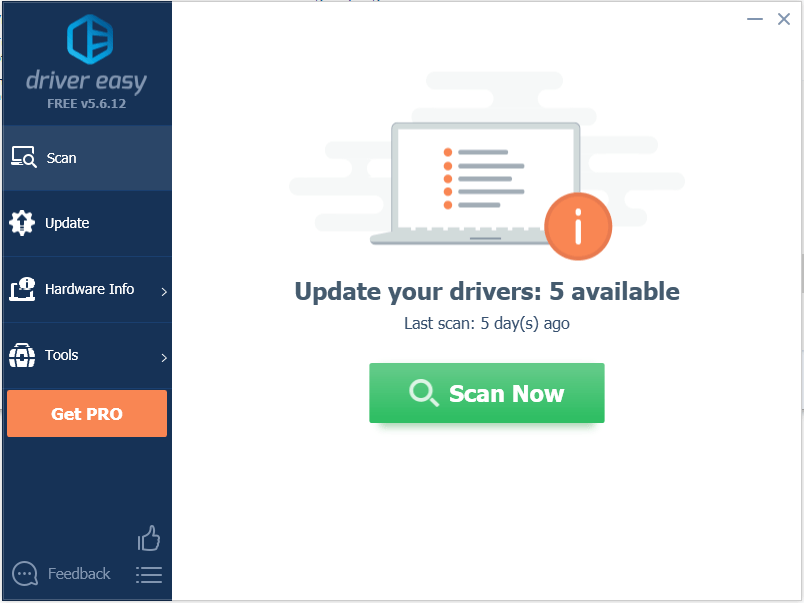
3. கிளிக் செய்யவும் அனைத்தையும் புதுப்பிக்கவும் இன் சரியான பதிப்பை தானாகவே பதிவிறக்கி நிறுவ அனைத்தும் உங்கள் கணினியில் காணாமல் போன அல்லது காலாவதியான இயக்கிகள் (இதற்கு இது தேவைப்படுகிறது சார்பு பதிப்பு - அனைத்தையும் புதுப்பி என்பதைக் கிளிக் செய்யும்போது மேம்படுத்துமாறு கேட்கப்படுவீர்கள்).
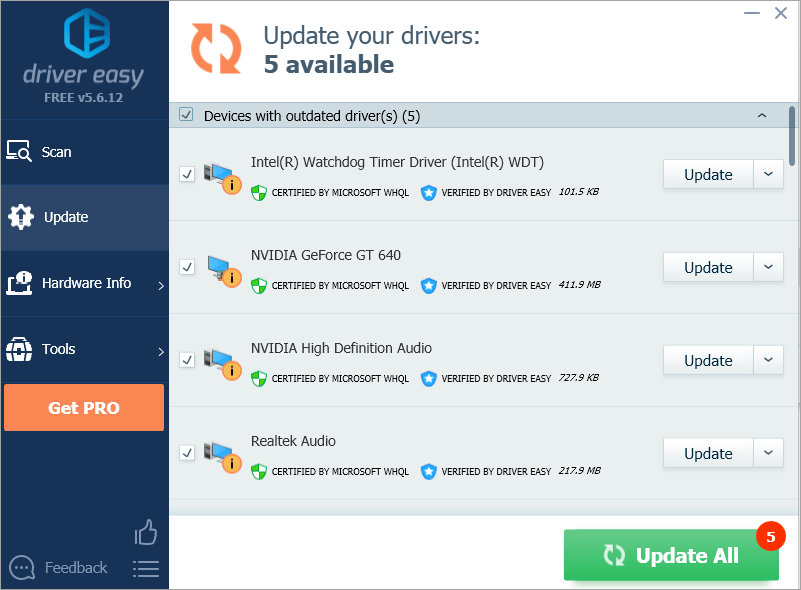
சாதனத்தை முடக்கு மற்றும் இயக்கு
வெப்கேம் சாதனத்தில் மஞ்சள் அடையாளத்தைக் காணவில்லை எனில், சாதனத்தை முடக்கி இயக்கலாம். இந்த வழிமுறைகளை பின்பற்றவும்:
1. சாதனத்தில் வலது கிளிக் செய்து தேர்ந்தெடுக்கவும் நிறுவல் நீக்கு பாப்-அப் சூழல் மெனுவில்.
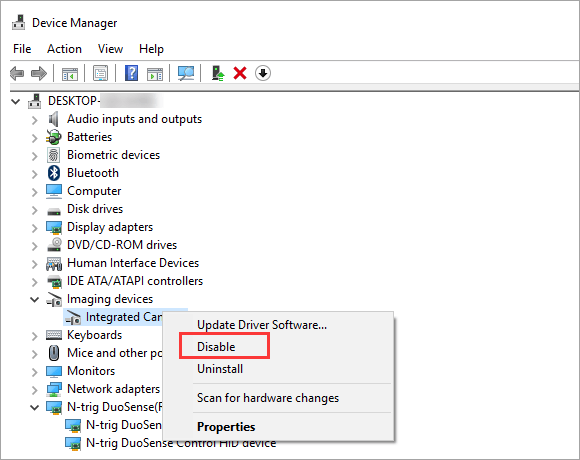
2. சாதனத்தில் மீண்டும் வலது கிளிக் செய்து தேர்ந்தெடுக்கவும் இயக்கு பாப்-அப் சூழல் மெனுவில்.
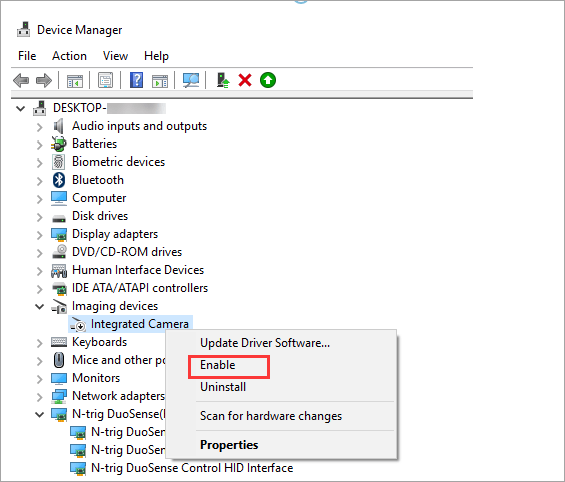
சிக்கல் தொடர்ந்தால், நீங்கள் கணினியை மீட்டமைக்க வேண்டியிருக்கும். குறிப்பு மீட்டமைப்பைச் செய்யும்போது, எனது கோப்புகளை வைத்திருங்கள் என்பதைத் தேர்ந்தெடுப்பதை உறுதிசெய்து கொள்ளுங்கள், இதனால் உங்கள் தனிப்பட்ட கோப்புகள் சேமிக்கப்படும்.
கணினியை மீட்டமைக்க இந்த படிகளைப் பின்பற்றவும்:
1. கிளிக் செய்யவும் தொடங்கு இடது கீழ் மூலையில் மெனு ஐகான்.
2. கிளிக் செய்யவும் சக்தி பொத்தானை அழுத்திப் பிடிக்கவும் ஷிப்ட் விசையை கிளிக் செய்து சொடுக்கவும் மறுதொடக்கம் .
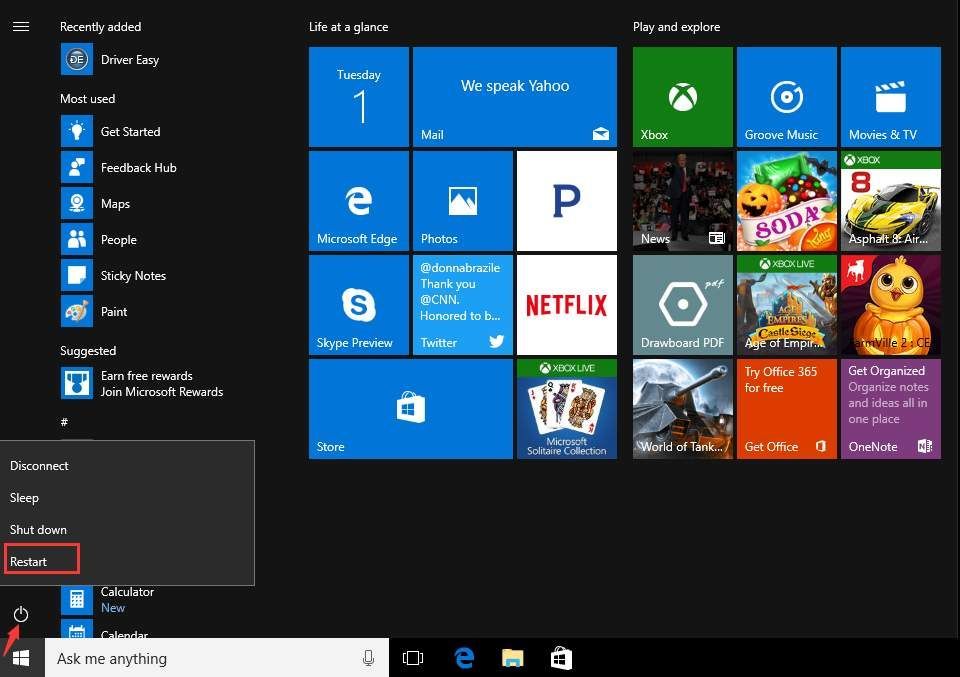
விண்டோஸ் மறுதொடக்கம் செய்யும்போது ஷிப்ட் விசையை கீழே வைத்திருப்பதை உறுதிசெய்து, பின்வரும் திரையைப் பார்க்கும் வரை அதை வெளியிட வேண்டாம்.
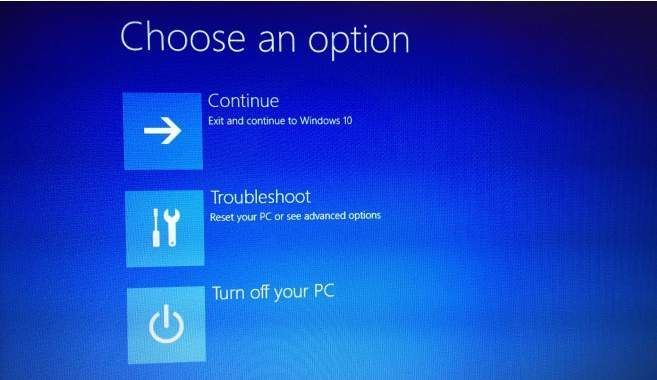
3. தேர்ந்தெடு சரிசெய்தல் .

நான்கு. தேர்ந்தெடு இந்த கணினியை மீட்டமைக்கவும் .
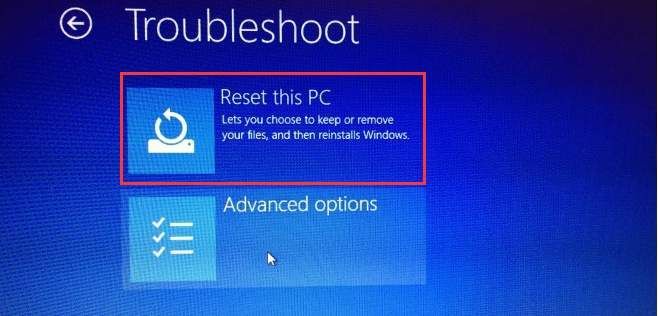
5. தேர்ந்தெடு எனது கோப்புகளை வைத்திருங்கள் .
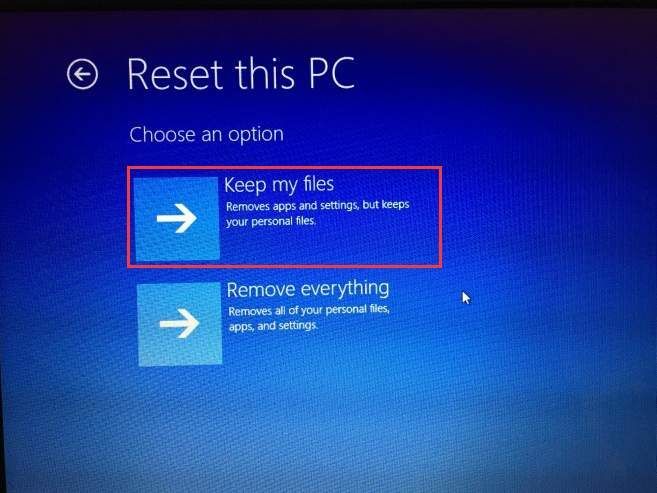
கட்டுரை உங்களுக்கு பயனுள்ளதாக இருக்கும் என்று நம்புகிறேன். உங்களிடம் ஏதேனும் கேள்விகள், யோசனைகள் அல்லது பரிந்துரைகள் இருந்தால், தயவுசெய்து கீழே ஒரு கருத்தை தெரிவிக்கவும்.






